
THỜI GIAN LÀM VIỆC
![]() 9:00AM - 21:00PM
9:00AM - 21:00PM
(Kể cả Thứ 7 & Chủ Nhật)

Bút S Pen trên chiếc điện thoại Galaxy S22 Ultra đã được ông lớn Samsung cải tiến rất nhiều. Sử dụng mạch tích hợp Wacom và thuật toán đa điểm dự đoán hướng di chuyển để cải thiện độ trễ và hiệu suất viết chính là hai điểm lớn được cải thiện trên chiếc bút này. Ngoài ra, Samsung còn cho ra mắt một số tính năng, ứng dụng mới để người dùng tận dụng tối đa chiếc bút S Pen mới.
Mặc dù Galaxy S23 Ultra đã có một số cải tiến mới rất đáng ghi nhận, nhưng các tính năng trên bút S Pen vẫn được giữ nguyên. Nếu bạn chưa từng sử dụng Galaxy S22 Ultra và vừa mua Galaxy S23 Ultra, hãy thử khai thác tối đa chiếc bút S Pen thần thánh này bằng các mẹo dưới đây.
Đây là tính năng khiến một menu bật lên xuất hiện ngay khi bạn lấy bút S Pen của mình ra. Nó cho phép người dùng truy cập nhanh tất cả các tính năng khác nhau của chiếc bút này. Theo mặc định, nó chỉ cung cấp một số tùy chọn, nhưng bạn có thể thêm các tính năng thường dùng khác vào menu Air Command bằng cách chọn nút Add ở dưới cùng.
Air View cho phép bạn sử dụng S Pen như một chiếc điều khiển từ xa. Bạn có thể sử dụng nó để mở ứng dụng, bấm vào hình ảnh, phát phim,... mà không cần chạm vào màn hình. Bạn cũng có thể sử dụng Air View để quay lại màn hình trước đó, về màn hình chính, mở menu gần đây và kích hoạt các tính năng Smart Select hoặc Ghi chú trên màn hình.
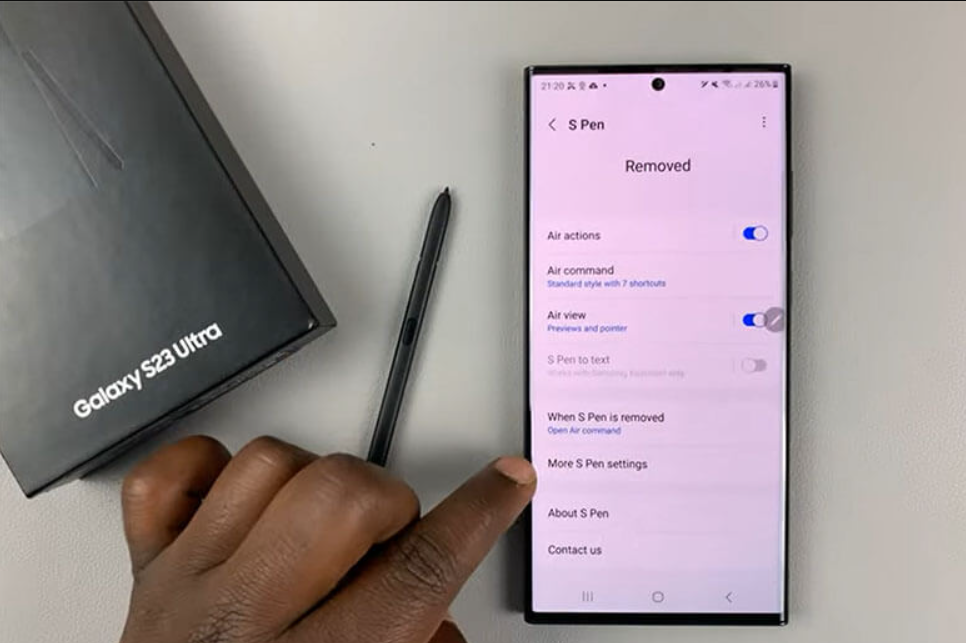
Air View giúp bạn thực hiện mọi thao tác trên Galaxy S23 Ultra mà không chạm vào màn hình.
Screen Write là một công cụ chú thích trên ảnh chụp màn hình đơn giản hơn, giúp bạn nhanh chóng chụp màn hình và ghi, chú thích lại bất kỳ gì trên đó. Bạn có thể làm phần chú thích của mình nổi bật hơn khi sử dụng các loại bút có màu sắc, nét viết khác nhau, còn có cả cục tẩy và các nút hoàn tác/làm lại để bạn tha hồ sáng tạo.

Tính năng Screen Write giúp bạn ghi chú nhanh ngay trên màn hình điện thoại.
Penup là một ứng dụng được cài đặt sẵn trong Galaxy S23 Ultra, nó tích hợp liền mạch với S Pen. Khi sử dụng tùy chọn Penup trong cửa sổ Penup, bạn có thể mở ứng dụng một cách nhanh nhất để tô màu hoặc. Bạn hãy chọn Coloring option trong menu Air Command để truy cập nhanh vào tính năng tô màu trong ứng dụng Penup.
Smart select là một tính năng tiện lợi giúp chụp màn hình dễ dàng hơn trên Galaxy S23 Ultra. Nó cho phép bạn chụp ảnh màn hình theo mọi kích cỡ, hình dạng thay vì chụp toàn bộ màn hình. Bạn có thể lưu và chia sẻ ảnh chụp màn hình hoặc thực hiện các chỉnh sửa, chẳng hạn như xóa nền, thêm chú thích hoặc tạo GIF.
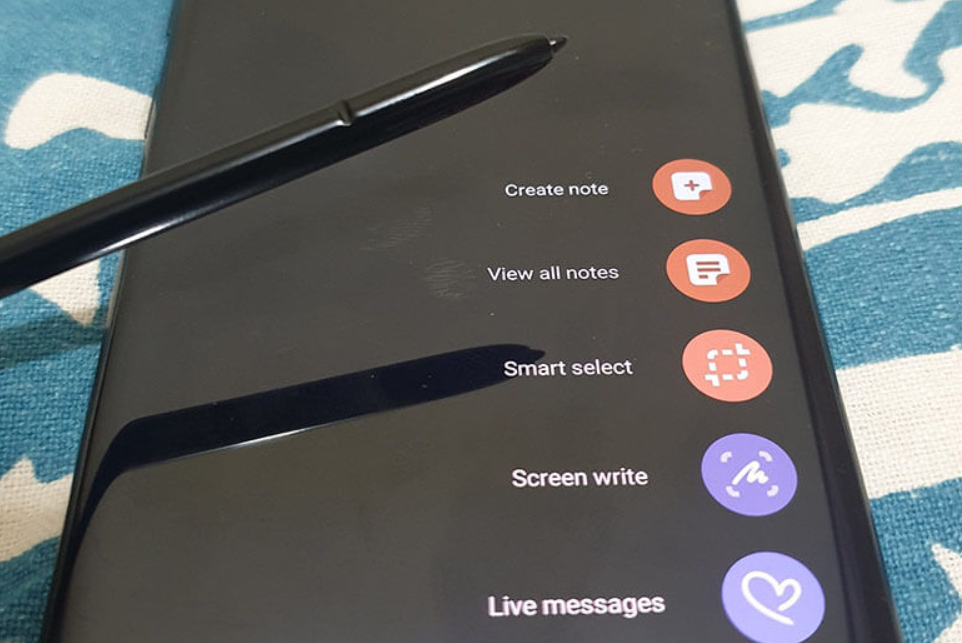
Smart Select cho phép bạn lựa chọn vùng màn hình muốn chia sẻ.
Glance là một tính năng đa nhiệm cho phép người dùng mở một màn hình thu nhỏ trong một ứng dụng khác. Bạn có thể di chuyển S Pen đến hình thu nhỏ này để điện thoại trở lại trạng thái toàn màn hình. Nếu bạn kéo bút S Pen ra khỏi màn hình thu nhỏ, ứng dụng kia sẽ trở lại hình thu nhỏ. Bạn có thể sử dụng tính năng này trong mọi trường hợp mà bạn thường xuyên để chuyển đổi giữa các ứng dụng cùng một lúc.
Tính năng dịch trực tiếp khi sử dụng bút S Pen là một trong những tính năng ấn tượng nhất, đặc biệt là phiên bản Ultra. Chức năng này cho phép bạn đánh dấu đoạn văn bản cần dịch bằng bút S Pen. Bạn có thể sử dụng bút S Pen để đánh dấu văn bản và dịch nó sang bất kỳ ngôn ngữ nào mà Google Dịch hỗ trợ.
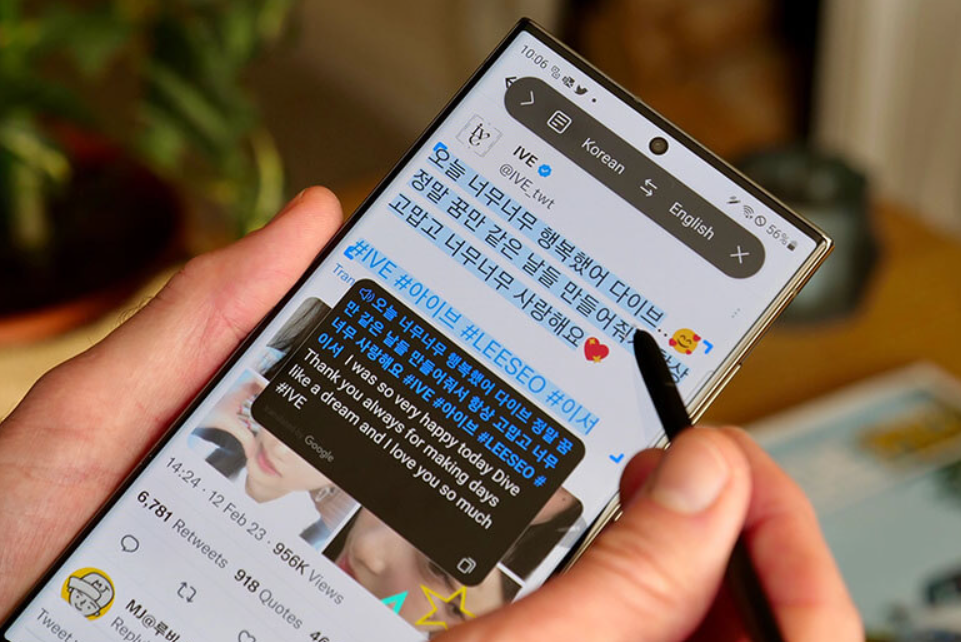
Với bút S Pen bạn có thể dịch nhanh văn bản mà không cần dùng đến Google Dịch.
Nếu muốn trải nghiệm những tính năng cực xịn sò của bút S Pen, bạn hãy đến ngay Di Động Mỹ để sắm ngay một chiếc Galaxy S23 Ultra trong hôm nay! Và đừng ngần ngại chia sẻ thêm những suy nghĩ của mình về bút S Pen cho chúng tôi biết nhé.